3DMax导入Rhino模型的教程
设·集合小编 发布时间:2023-03-14 09:15:18 243次最后更新:2024-03-08 11:09:11
在使用3DMax中,经常需要将Rhino建立好的模型导入到3DMax软件进行渲染输出。在导入的时候经常会遇到各种各样的问题,导致最后无法导入或者导入后无法进行更改的情况。这样就会浪费许多时间,后期调节与操作也比较麻烦,所以今天来为大家分享3DMax导入Rhino模型的教程。
工具/软件
电脑型号:联想(lenovo)天逸510s; 系统版本:Windows7; 软件版本:3DMax2014
方法/步骤
第1步
首先我们要看下出现的问题。打开一个模型文件,该模型在建模时已经分好了图层,可以看到每个层设置了颜色。

第2步
在文件菜单下导出所选物体,选择物体,导出成3Ds格式。



第3步
在3DMax中导入模型,选择3Ds格式。




第4步
打开材质编辑器(m),使用吸管工具点击墙体,提取材质。

第5步
在材质面板上点击按材质选择,选择物体,按alt q独立显示,可以看到,在Rhino中虽然都是墙体层,材质相同,但导入到3DMax后,只能选择一部分。
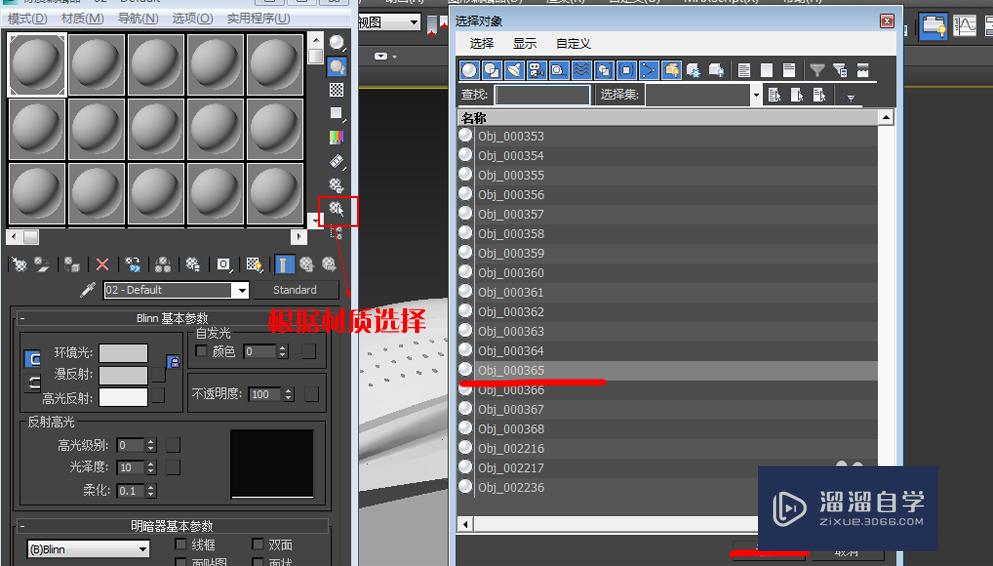

第6步
下面看如何解决,打开Rhino模型,在材质面板中点击墙体层后边的材质按钮。

第7步
在面板中进行设置,这里是关键,有两点需要注意,一是材质的名称不要用中文,可以用字母或者数字,二是要指定颜色。
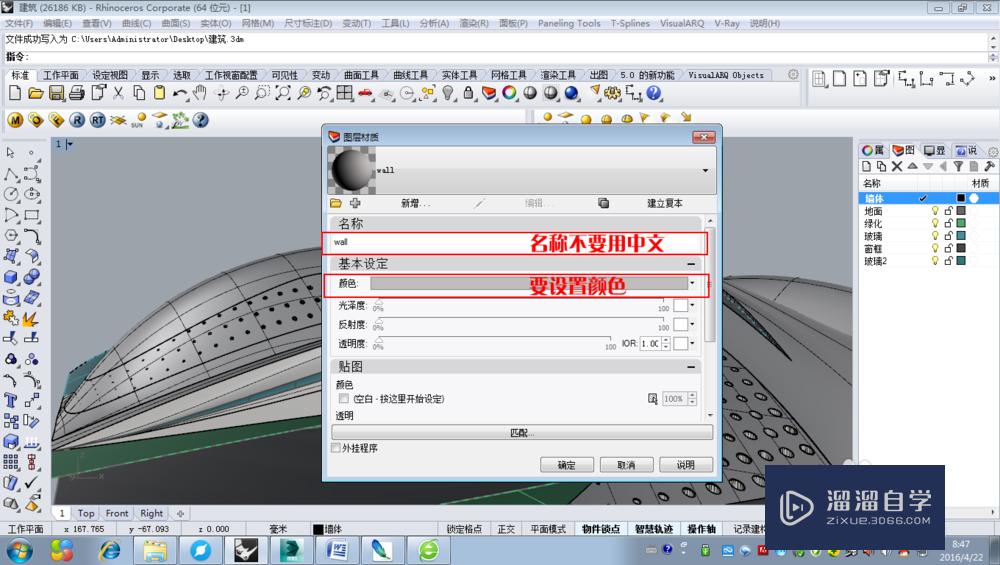
第8步
使用同样方法将其它层指定好材质。

第9步
将调整好后再次将模型导出3Ds格式,导出方法如前。

第10步
3DMax导入模型后,使用材质选择,独立显示,可以看到,现在同层材质可以一起选中了。


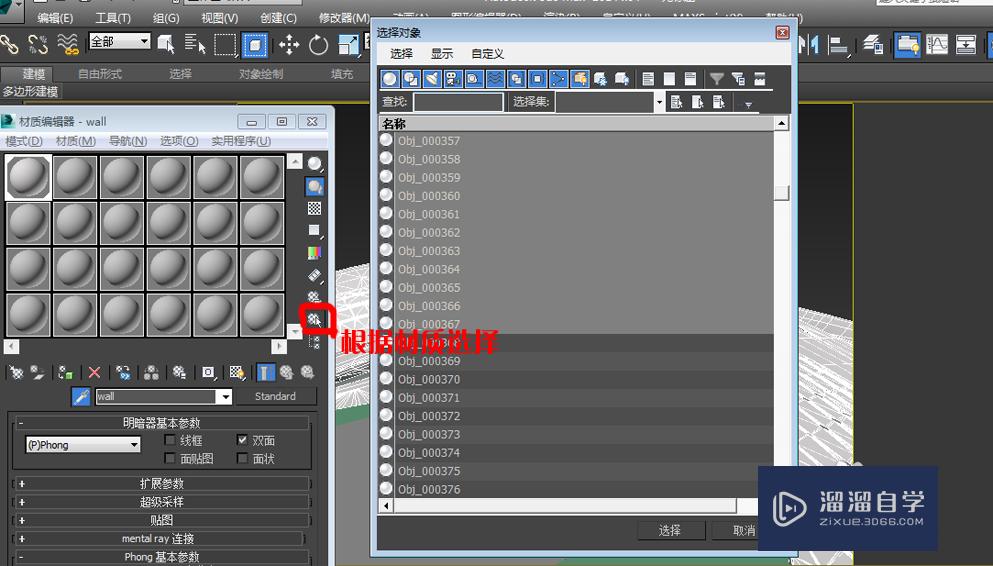

第11步
这样我们就可以方便进行相应的材质调节和灯光设置并进行渲染了。

特别提示
在使用Rhino建模时,除了要做好图层的管理,还要为层指定材质。
设置材质时要注意避免使用中文。
- 上一篇:用3DMax进行桌子建模的教程
- 下一篇:3DMax命令怎么设置快捷键?
相关文章
广告位


评论列表